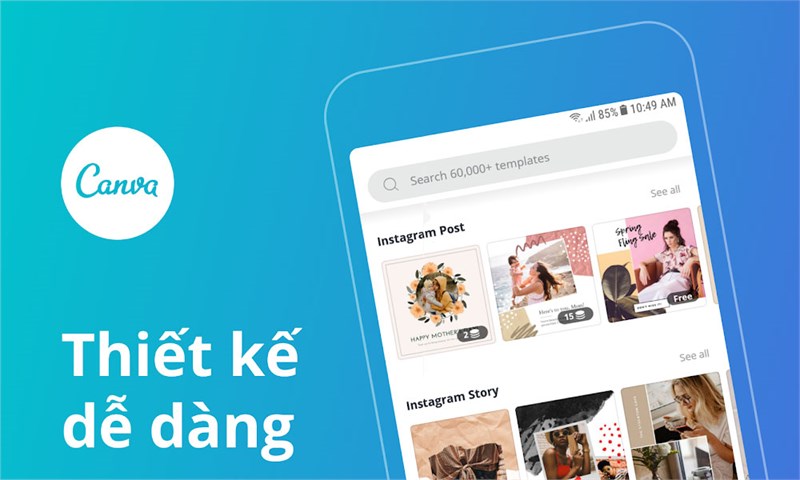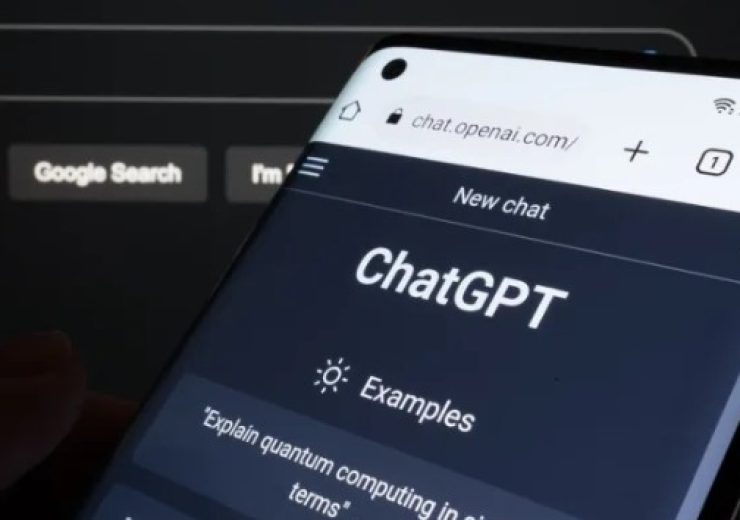Cách Tạo Hiệu Ứng Chuyển Cảnh Trên Canva

Hiệu ứng chuyển cảnh là một phần quan trọng giúp video trở nên sinh động và mạch lạc hơn, tạo nên sự thu hút cho người xem. Với Canva, bạn có thể dễ dàng tạo ra những hiệu ứng chuyển cảnh độc đáo và chuyên nghiệp chỉ trong vài bước đơn giản, mà không cần đến kỹ năng thiết kế phức tạp. Bài viết này sẽ hướng dẫn bạn chi tiết cách thêm hiệu ứng chuyển cảnh vào video trên Canva bằng máy tính, giúp các đoạn chuyển tiếp trở nên mượt mà và hấp dẫn hơn.
Bước 1: Tìm Kiếm “Intro Video” Trong Element
Truy cập vào phần Element trên Canva và tìm kiếm từ khóa “Intro Video” để tìm các video mẫu phù hợp với ý tưởng của bạn.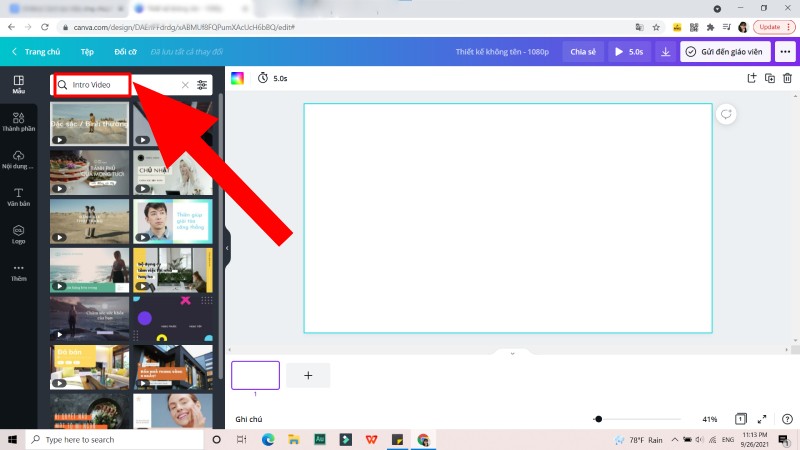
Bước 2: Chọn Video Mẫu Và Thay Thế Nền
Chọn một video mẫu mà bạn thích, nhấp chuột phải vào video và chọn Thay thế nền để chèn video vào thiết kế.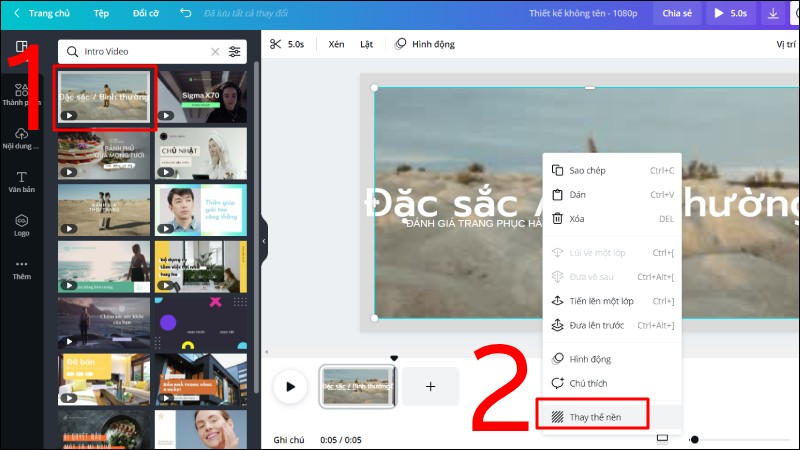
Bước 3: Tạo Slide Thứ 2
Nhấn vào dấu (+) hoặc nút Thêm trang để tạo slide thứ hai cho video tiếp theo.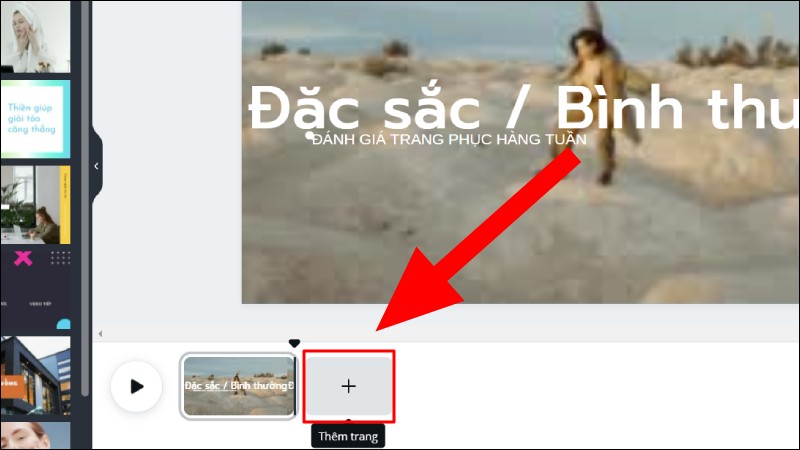
Bước 4: Chọn Video Mẫu Khác Cho Slide Thứ 2
Tiếp tục chọn một video mẫu khác từ thư viện và chèn vào slide thứ hai.
Bước 5: Thêm Hiệu Ứng Chuyển Cảnh Giữa Hai Slide
Rê chuột vào khu vực giữa hai slide video, chọn nút Hiệu ứng, sau đó nhấn vào Thêm hiệu ứng chuyển tiếp để thêm hiệu ứng chuyển cảnh cho video.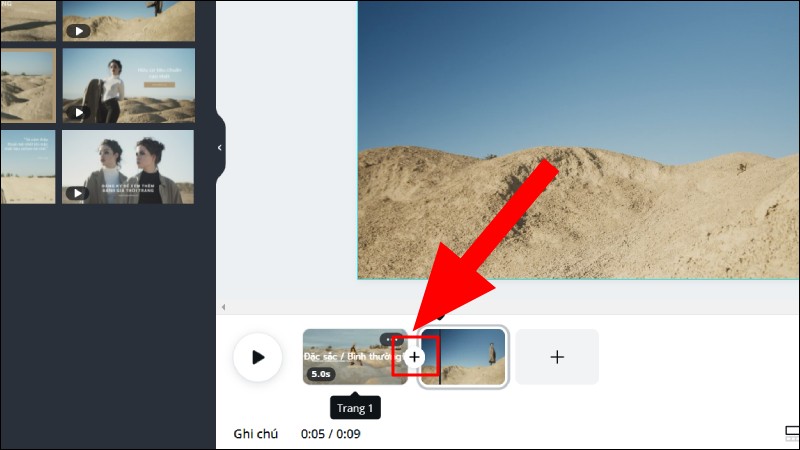
Bước 6: Chọn Hiệu Ứng Chuyển Cảnh
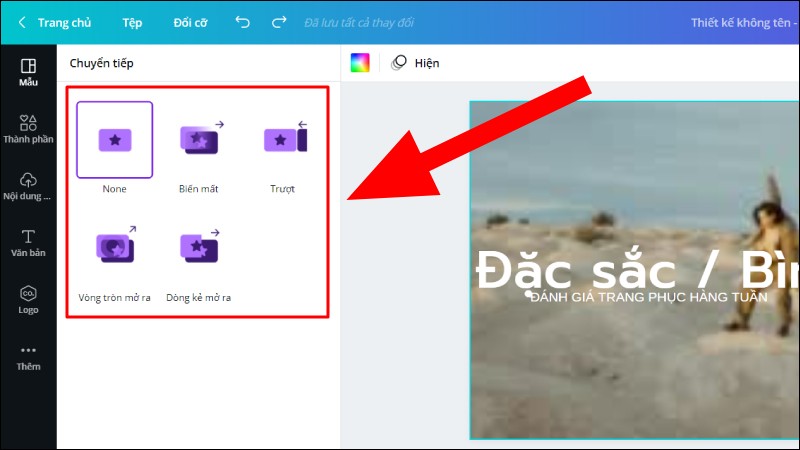
Cách Tạo Hiệu Ứng Chuyển Cảnh Trên Canva
Chọn một trong những hiệu ứng chuyển cảnh có sẵn mà bạn thích. Các hiệu ứng chuyển cảnh này sẽ giúp video của bạn chuyển đổi mượt mà giữa các đoạn khác nhau.
Một Số Lưu Ý Khi Tạo Hiệu Ứng Chuyển Cảnh Trên Canva
- Lưu Trữ Tự Động: Canva có chế độ lưu tự động sau mỗi lần chỉnh sửa, giúp bạn không lo mất dữ liệu trong quá trình làm việc.
- Kết Nối Internet: Đảm bảo máy tính hoặc điện thoại của bạn đã kết nối internet đầy đủ vì Canva hoạt động trực tuyến.
- Đối Tượng Áp Dụng: Hiệu ứng chuyển cảnh chỉ áp dụng cho video ngắn như video mở đầu, video kết thúc, và các video có tính năng Replace Background.
- Các Hiệu Ứng Chuyển Cảnh Có Sẵn: Canva cung cấp bốn hiệu ứng chuyển cảnh cơ bản là: chuyển cảnh theo đường kẻ, chuyển cảnh hình tròn, chuyển cảnh slide, và chuyển cảnh kiểu bay bay.
- Không Áp Dụng Cho Hình Ảnh: Hiệu ứng chuyển cảnh chỉ áp dụng cho video và không thể sử dụng với hình ảnh.
Với các bước đơn giản trên, bạn có thể tạo ra những hiệu ứng chuyển cảnh đẹp mắt và chuyên nghiệp cho video của mình trên Canva. Hãy thử ngay và sáng tạo không giới hạn!